Avagy hogyan házasítsunk össze egy 2010-es technikát
egy 2001-ben kiadott oprendszerrel.
Nemrég a kezembe került, majd egy gépben landolt a Western Digital másfél terrás Caviar winyója a "Green" szériából. Már kicsomagoláskor feltűnt, hogy még magán a winyón is feltűnő helyen jelzik, hogy ha XP alatt akarom használni, akkor valamit le kell töltenem a WD oldaláról, mert az jó nekem... :)
A WD oldalán aztán találok egy viszonylag jó beszerelési útmutatót, és két szoftvert: Acronis True Image WD Edition-t, és Advanced Format Hard Drive Utility-t.
Az Acronis 121 MB-os programja klónozásra, rendszerköltöztetésre, mentésre (Backup), bootolható lemez készítésére (helyreállításhoz) használható.
Az Advanced Format Hard Drive Utility érdekesebb - legalábbis XP-s szempontból. Enélkül ugyanis a feltelepített rendszer lassú lesz, mint egy beXanax-ozott teve.
Tehát, ha XP alatt akarod használni a winyót rendszerwinyóként, akkor töltsd le az Advanced Format Hard Drive Utility-t: jobb oldalon válaszd ki, milyen oprendszert használsz, hogy akarsz-e klónozni, hogy elsődleges, másodlagos, vagy külső USB-s lesz a winyó, és hogy hány partíciót tervezel rá. (a kiválasztósdi nem tudom, mire jó, mert bármit is választasz, mindig ugyanarra az oldalra visz - talán statisztikát csinálnak belőlünk...)
A letöltési oldalon két opció közül választhatsz: letöltesz egy kb. 28 megás align122.iso nevű file-t, amit bármilyen CD/DVD-író programmal kiírsz (pl. az ingyenes CDBurnerXP-vel), vagy letöltöd a Windows-os install-programot (32, vagy 64 bites).
Az előbbit javasolnám, mert így a kezedben van egy bootolható lemez, amiről bármikor meg tudod csinálni ismét a procedúrát.
Tehát letöltöd az ISO file-t, kiírod, s leellenőrzöd, hogy indul-e róla a rendszer. Ha igen, szereld be a WD-t a helyére, majd telepítsd fel a Windows-t (ahhoz, hogy az XP telepítője felismerje a SATA-s winyót, kell az Intel-es driver, erről már írtam ITT).
Ne lepődj meg, maga a telepítés is lassú lesz, sokkal tovább tart a megszokottnál! Ha kész a Windows telepítése, indítsd újra a gépet a kiírt lemezről.
Elindul, elfogadod a feltételeket, majd meglátod a winyód, s a rajta lévő partíciókat. Jelöld ki, hogy az összeset át akarod konvertálni a programmal, majd nyomj egy OK-t. Pár perc alatt végez, nyugi.
Ha kész, indítsd újra a gépet, és máris látványosan gyorsabban működik, mint konvertálás előtt. Most már jöhet a driver-ek és egyéb programok telepítése.
Gépember




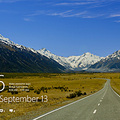


Az utolsó kommentek